| популярные | все (7) |
Первичная обработка в Lightroom |
    
|
|
Открываем файл в программе Lightroom, переходим в панель Develop
Рассмотрим панель инструментов в левой части экрана
Здесь находятся: Navigator - зуммирование и перемещение по фотографии Presets - установки Snapshots - точка возврата с помощью которой можно сравнивать промежуточные результаты History - здесь записываются все шаги обработки
Панель инструментов в правой части экрана предназначена непосредственно для обработки фотографии
Histogram - здесь отображается гистограмма изображения, нажав на стрелочки в верхних углах можно увидеть пересвеченные (красные) и недосвеченные (синие) участки фотографии
Basic - базовые настройки. WB - баланс белого Temp - цветовая температура Exposure - экспозиция Recovery - восстановление пересвета Fill Light - заполнение светом Blacks - делает черный более насыщенным Далее находятся регуляторы яркости, контрастности, настройки Clarity (контрастность по граням, а не всей картинки сразу)
Tone Curve - кривые, возможно, этот инструмент не такой пластичный как в PS, но очень наглядный и удобный, напоминает идею работы с гистограммой.
Split Toning - работа с цветом, его насыщенностью, оттенком, яркостью. Переключаясь во вкладках HSL и Color можно выбрать вариант работы: со всеми цветами сразу или по-отдельности. Grayscale - это перевод изображения в ч/б.
Detail - здесь можно отрегулировать резкость и подавить шумы
Вот два варианта картинки до и после обработки в Lightroom
|
(1).jpg)
|
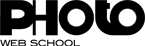

.jpg)

.jpg)



.jpg)











(1).jpg)